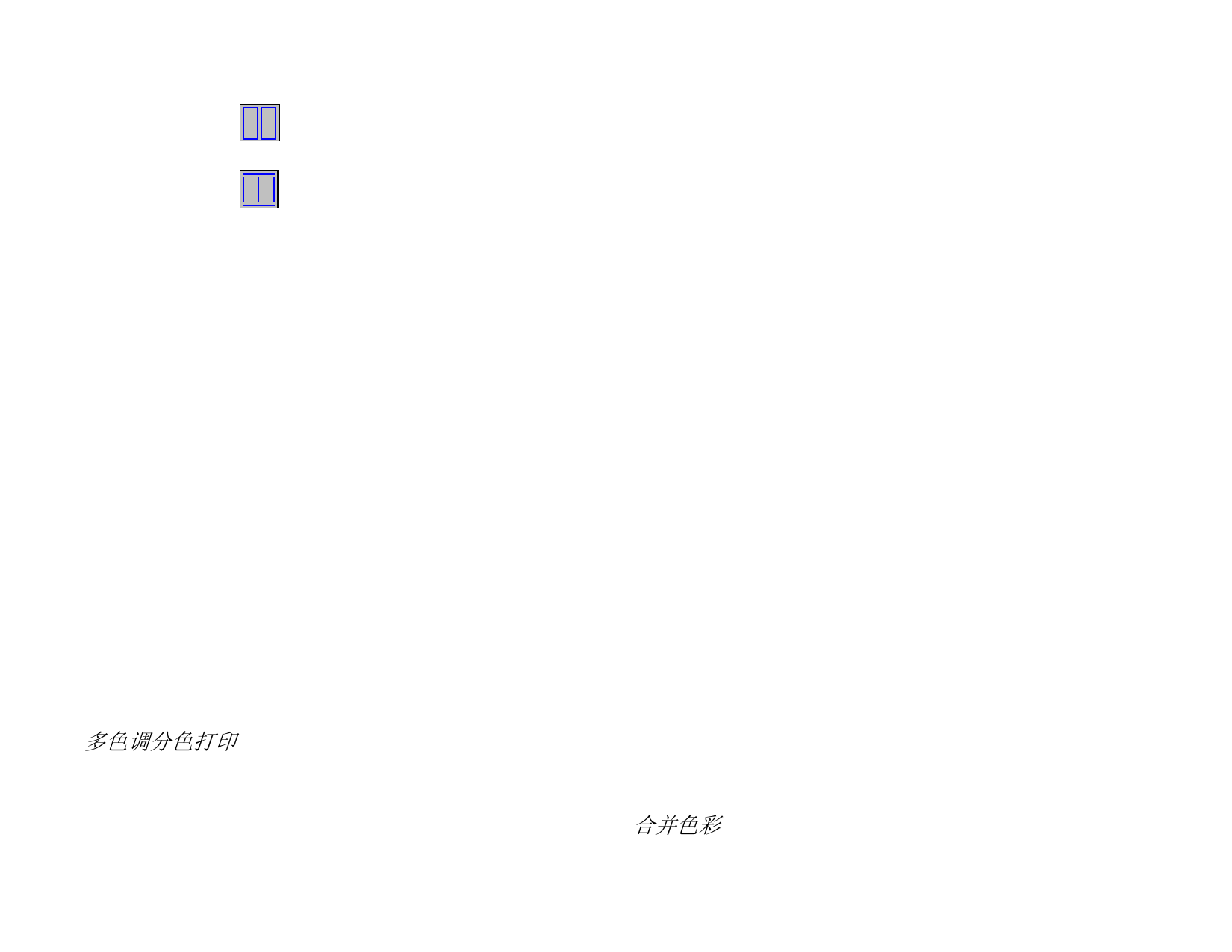
回路
此选项会创建尽可能多的封闭轮廓。如有必
要,以后可以填充这些轮廓线。
自动
手册
线宽
增强
设定
重新设置
长路径
此选项会生成尽可能长的轮廓线。这是最常
用的选项,因为它能最大限度减少刳刨机和
雕刻机必须进行的上/下移动的总量。
选择此选项时,由本软件确定哪些地方应该绘制中心
线,哪些地方应该绘制轮廓线。轮廓厚区域选项缺省使
用“自动”设置。
选择此选项时,可以输入线宽值。
此字段告诉程序,给小于此值的任何部分绘制中心线,
大于的则绘制轮廓线。
使用轮廓厚区域时,可以告诉程序在轮廓线上使用哪种
矢量化方法。如需有关“贝塞尔”、“拐角”或“曲
线”向量化的详细信息,请参阅第 113 页的“矢量化点
阵图像”。
此按钮只在将“增强”字段选择为角落时才可用。如需
有关“拐角增强矢量化”的矢量化属性,请参阅第 183
页的“使用拐角增强矢量化”。
将矢量化参数重新设置成缺省值。
4. 单击确定。
使用颜色矢量化
颜色矢量化用于将彩色光栅图像转换成矢量图形。进行矢量化之前,
图像必须进行多色调分色处理,以减少颜色数量。
“颜色矢量化”过程分为三个步骤:多色调分色、合并颜色及矢量
化。
多色调分色打印
“多色调分色”是一种将颜色数量减少到可管理水平,以便将图像矢
量化的过程。
要对图像进行多色调分色处理:
2. 选择颜色数量。
3. 单击多色调分色打印。
此时会将点阵图像处理成经过多色调分色处理的图像,并在对话框的颜色列表
中显示得到的各种颜色。
本软件提供三种多色调分色处理方法:
快速多色调分
色处理
漂亮的多色调
分色处理
手动多色调分
色处理
此方法分别在三个颜色通道(红色、绿色和蓝色)的每一
个通道上进行处理。它将每个颜色通道的颜色范围等分为
多个色带,然后将图像中的每个像素归入最接近的色带。
在这种方法中,可以指定要在多色调分色结果中得到多少
种颜色。本软件提供了一串数字(8、27 等)供您从中选
择,例如,若要将每个颜色通道分为两个色带,则在所有
三个颜色通道中可能出现的颜色总数是 8 (2x2x2)。同
理,将每个通道分为三个色带,可得到 27 (3x3x3) 种颜
色,依此类推。
实际上,“快速”方法是最快的多色调分色方法。对颜色
分明的徽标进行多色调分色处理时,这种方法非常有用。
建议不要将它用于照片,因为这样得到多色调分色图像中
的颜色与原来图像的颜色相差极大。
在这种方法中,程序会找出图像中的主导颜色。任何像素
都将转换成这些主导颜色中的一种,转换成颜色最接近的
那种。在这种方法中,可以指定要在多色调分色结果中得
到多少种颜色。这种方法较慢,但是得到的结果要比用
“快速”方法好很多。
这种方法的建议用途包括扫描的徽标和照片。
这种方法的局限性在于如果图片中包含多种背景颜色,如
天空中深浅不一的蓝色,则程序可能倾向于将它们当作前
景中的对象。
在这种方法中,不仅可以决定所需的颜色数量,而且可以
从图像中实际挑出这些颜色。如果选择的是手动方法,则
光标会变成吸管工具。在图像中单击要在最终结果中出现
的颜色。单击的任何颜色都将添加到对话框的颜色列表
中。如果选错了颜色,您可以在对话框中选择该颜色,然
后按 DELETE(删除)键将它从列表中删除。
合并色彩
1. 选择所需的多色调分色方法。
对图像进行多色调分色处理之后,可能需要除去某些颜色。例如,经
过多色调分色处理之后,图像中呈“橙色”的区域可能会变成黄色和
184
© 2007 SA International 版权所有



































































































